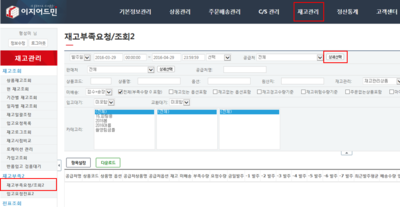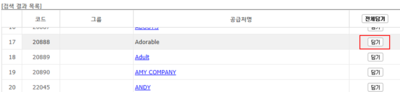"재고부족요청/조회2 에서 일부 재고부족 상품만 검색할 수 있나요?"의 두 판 사이의 차이
둘러보기로 이동
검색으로 이동
| (같은 사용자의 중간 판 10개는 보이지 않습니다) | |||
| 5번째 줄: | 5번째 줄: | ||
==<big>'''개요'''</big>== | ==<big>'''개요'''</big>== | ||
| − | '''재고부족요청/조회2''' 에서 | + | '''재고부족요청/조회2''' 에서 일부 공급처만 재고부족 상품 검색이 가능하며 방법은 2가지 입니다.<br> |
| − | + | *[[#a. 공급처 그룹의 재고부족 상품 보는 방법|a. 공급처 그룹의 재고부족 상품 보는 방법]] | |
| + | *[[#b. 선택 담기한 공급처의 재고부족 상품 보는 방법|b. 선택 담기한 공급처의 재고부족 상품 보는 방법]] | ||
<br> | <br> | ||
<br> | <br> | ||
<br> | <br> | ||
| + | |||
| + | |||
==<big>'''step 1. 일부 공급처만 재고부족요청에서 검색하기'''</big>== | ==<big>'''step 1. 일부 공급처만 재고부족요청에서 검색하기'''</big>== | ||
| − | |||
| − | |||
| − | |||
| − | |||
| − | |||
| − | |||
<br> | <br> | ||
| 79번째 줄: | 76번째 줄: | ||
| − | 3. ''공급처'' 셀렉트 박스의 내용이 '''전체'''에서 '''상세선택'''으로 바뀐것을 확인할 수 있습니다. ''' | + | 3. ''공급처'' 셀렉트 박스의 내용이 '''전체'''에서 '''상세선택'''으로 바뀐것을 확인할 수 있습니다.<br> |
| + | *이 상태에서 '''검색'''을 하면 선택한 공급처의 재고부족 상품만 볼 수 있습니다. | ||
<br> | <br> | ||
<br> | <br> | ||
| 149번째 줄: | 147번째 줄: | ||
| − | 5. ''공급처'' 셀렉트 박스의 내용이 '''전체'''에서 '''상세선택'''으로 바뀐것을 확인할 수 있습니다. ''' | + | 5. ''공급처'' 셀렉트 박스의 내용이 '''전체'''에서 '''상세선택'''으로 바뀐것을 확인할 수 있습니다. <br> |
| + | 이 상태에서 '''검색'''을 하면 선택한 공급처의 재고부족 상품만 볼 수 있습니다. | ||
<br> | <br> | ||
<br> | <br> | ||
| 161번째 줄: | 160번째 줄: | ||
<br> | <br> | ||
<br> | <br> | ||
| − | |||
| − | |||
| − | |||
| − | |||
| − | |||
| − | |||
| − | |||
| − | |||
| − | |||
| − | |||
| − | |||
| − | |||
| − | |||
| − | |||
| − | |||
| − | |||
| − | |||
| − | |||
| − | |||
| − | |||
| − | |||
| − | |||
| − | |||
| − | |||
| − | |||
| − | |||
| − | |||
| − | |||
| − | |||
| − | |||
| − | |||
| − | |||
| − | |||
| − | |||
| − | |||
| − | |||
| − | |||
| − | |||
| − | |||
| − | |||
| − | |||
| − | |||
| − | |||
| − | |||
| − | |||
| − | |||
| − | |||
| − | |||
| − | |||
| − | |||
| − | |||
| − | |||
| − | |||
| − | |||
| − | |||
| − | |||
| − | |||
| − | |||
<br> | <br> | ||
| 225번째 줄: | 166번째 줄: | ||
[[공급처 그룹관리는 어떻게 사용하나요?]]<br> | [[공급처 그룹관리는 어떻게 사용하나요?]]<br> | ||
[[재고부족요청/조회2에서 재고 등록하는 방법|재고부족요청/조회2에서 재고 등록은 어떻게 하나요?]] | [[재고부족요청/조회2에서 재고 등록하는 방법|재고부족요청/조회2에서 재고 등록은 어떻게 하나요?]] | ||
| + | |||
| + | |||
| + | <br><br><br> | ||
2016년 4월 29일 (금) 01:17 기준 최신판
개요
재고부족요청/조회2 에서 일부 공급처만 재고부족 상품 검색이 가능하며 방법은 2가지 입니다.
step 1. 일부 공급처만 재고부족요청에서 검색하기
이지어드민 웹 > 재고관리 > 재고부족요청/조회2 > 공급처 상세선택 순서대로 페이지에 들어갑니다. |
a. 공급처 그룹의 재고부족 상품 보는 방법
|
|
|
|
|
|
b. 선택 담기한 공급처의 재고부족 상품 보는 방법
|
|
|
|
|
|
|
|
관련 FAQ
공급처 그룹관리는 어떻게 사용하나요?
재고부족요청/조회2에서 재고 등록은 어떻게 하나요?